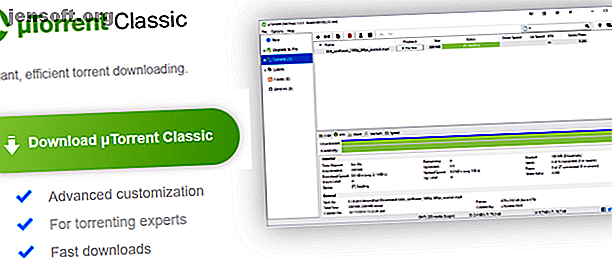
12 Μη απαραίτητα προγράμματα και εφαρμογές των Windows θα πρέπει να απεγκαταστήσετε
Διαφήμιση
Από το σύνολο του λογισμικού στον υπολογιστή σας, πόσα προγράμματα χρησιμοποιείτε κανονικά; Οι περισσότεροι άνθρωποι διατηρούν ένα δίκαιο ποσό από περιττό λογισμικό εγκατεστημένο στα συστήματά τους. Ενώ μερικές από αυτές τις εφαρμογές είναι απλά ξεπερασμένες, άλλες είναι εντελώς κακόβουλες ή επικίνδυνες.
Εδώ είναι οι περιττές εφαρμογές των Windows 10 για απεγκατάσταση.
Πώς να ελέγξετε τα εγκατεστημένα προγράμματα
Είναι εύκολο να ελέγξετε τα εγκατεστημένα προγράμματα στο σύστημά σας. Οι χρήστες των Windows 10 θα πρέπει να ανοίξουν τις Ρυθμίσεις και να κατευθυνθούν στην ενότητα Εφαρμογές> Εφαρμογές και λειτουργίες . Εδώ, θα δείτε μια λίστα με όλα τα εγκατεστημένα στον υπολογιστή σας.
Εκείνοι στα Windows 8.1 ή Windows 7 μπορούν να κάνουν κλικ στο κουμπί Έναρξη και να αναζητήσουν προγράμματα και δυνατότητες . Αυτό θα ανοίξει μια παρόμοια λίστα όπου μπορείτε να ελέγξετε τα πάντα που είναι εγκατεστημένα στο σύστημά σας.
Για να καταργήσετε ένα κομμάτι λογισμικού, απλά κάντε κλικ για να το επισημάνετε και επιλέξτε Κατάργηση εγκατάστασης . Ανάλογα με το λογισμικό, μπορεί να απεγκατασταθεί αμέσως ή να σας ζητήσει να προχωρήσετε σε μερικά παράθυρα διαλόγου. Δείτε τον οδηγό μας για την απεγκατάσταση προγραμμάτων στα Windows 10 Πώς να απεγκαταστήσετε τα προγράμματα στα Windows 10 τον γρήγορο τρόπο Πώς να απεγκαταστήσετε τα προγράμματα στα Windows 10 με τον γρήγορο τρόπο Μερικές φορές οι προεπιλεγμένοι εγκαταστάτες στα Windows δεν είναι αρκετά ικανοποιημένοι. Υπάρχουν άλλοι τρόποι για να καταργήσετε γρήγορα τα προγράμματα και τις εφαρμογές των Windows. Διαβάστε περισσότερα για περισσότερες πληροφορίες.
1. QuickTime
Το QuickTime είναι το πρόγραμμα αναπαραγωγής βίντεο της Apple. Παρόλο που είναι ακόμα ένα τρέχον πρόγραμμα στο MacOS, η εταιρεία δεν έχει υποστηρίξει την έκδοση των Windows από το 2016.
Λίγο μετά την ανακοίνωση της απόρριψης του QuickTime για Windows, η Trend Micro ανακοίνωσε ότι το λογισμικό είχε μερικές κρίσιμες ευπάθειες. Δεδομένου ότι η Apple ποτέ δεν θα τα διορθώσει, δεν είναι ασφαλές να εγκαταστήσει το QuickTime πια.
Η κατάργηση του QuickTime δεν πρέπει να προκαλεί διακοπές, καθώς το iTunes δεν βασίζεται σε αυτό. Εάν χρειάζεστε αντικατάσταση για το QuickTime, χρησιμοποιήστε το VLC, το οποίο θα παίξει σχεδόν τίποτα.
2. CCleaner
Μόλις μια αξιόπιστη εφαρμογή των Windows για καθαρισμό σκουπίδια, CCleaner έχει πέσει από τη χάρη. Έχουμε εξηγήσει γιατί πρέπει να απαλλαγείτε από το CCleaner Is CCleaner Safe; ΟΧΙ ακριβως. Και θα σας δείξουμε πώς να το αντικαταστήσετε είναι ασφαλές για την CCleaner; ΟΧΙ ακριβως. Και θα σας δείξουμε πώς να το αντικαταστήσετε Το CCleaner ήταν κάποτε απαραίτητο-έχει χρησιμότητα. Αλλά αυτό έχει αλλάξει. Εδώ γιατί η CCleaner δεν είναι πλέον ασφαλής στη χρήση και πώς να την αντικαταστήσει. Διαβάστε περισσότερα και τεκμηρίωσε τα ελαττώματά του, συμπεριλαμβανομένων των αναγκαστικών ενημερώσεων χωρίς άδεια, τη συλλογή δεδομένων που ενεργοποιήθηκε μετά την επανεκκίνηση και το ίδιο το λογισμικό που διανείμει τα προγράμματα κακόβουλου λογισμικού εν αγνοία τους.
Από το 2017, η Avast ανήκει στην Piriform, τους κατασκευαστές της CCleaner. Όλα αυτά τα ζητήματα έχουν συμβεί σε αυτό το χρονικό πλαίσιο, συμπεριλαμβανομένης της ενοχλητικής συμπεριφοράς όπως η CCleaner που προσπαθεί να εγκαταστήσει το Avast antivirus από προεπιλογή. Ακολουθήστε τον οδηγό μας για τον καθαρισμό του υπολογιστή σας Πώς να καθαρίσετε τον υπολογιστή σας των Windows: Ο τελευταίος κατάλογος ελέγχου Πώς να καθαρίσετε τον υπολογιστή σας των Windows: Ο τελευταίος πίνακας ελέγχου Η δαπάνη κάποιου χρόνου καθαρισμού των Windows μπορεί να αποφέρει τεράστιες βελτιώσεις στην απόδοση. Εδώ είναι η τελική λίστα ελέγχου για τον καθαρισμό του υπολογιστή Windows. Διαβάστε περισσότερα για να καθαρίσετε τον υπολογιστή σας χωρίς αυτά τα σκουπίδια.
3. Καθαρά καθαριστικά PC
Πολλοί άνθρωποι έχουν εγκαταστήσει (ή έχουν εγκατασταθεί κατά λάθος) μια εφαρμογή καθαρισμού PC σε κάποιο σημείο. Τα περισσότερα από αυτά τα προϊόντα κυμαίνονται από άχρηστα έως επιβλαβή, καθώς τα καθαριστικά μητρώου δεν βελτιώνουν καθόλου τις επιδόσεις των Windows. Αν βρείτε σκουπίδια όπως το MyCleanPC ή το PC Optimizer Pro στη λίστα εφαρμογών που έχετε εγκαταστήσει, θα πρέπει να τα καταργήσετε.
Διαβάστε τον οδηγό καθαρισμού που αναφέρεται παραπάνω για μια πραγματική μέθοδο καθαρισμού. Συνιστούμε τη χρήση συνδυασμού ενσωματωμένων εργαλείων των Windows και αξιόπιστου λογισμικού για την ασφαλή κατάργηση των αρχείων που δεν χρειάζεστε.
4. uTorrent

Όπως το CCleaner, το uTorrent ήταν κάποτε ένα αγαπημένο εργαλείο, θεωρούμενο ως το χρυσό πρότυπο του λογισμικού που χτυπούσε. Εντούτοις, έχει τα τελευταία χρόνια πολλά θέματα που το καθιστούν αναξιόπιστο.
Εκτός από το γεγονός ότι έχουν ενσωματωθεί διαφημίσεις στη διασύνδεση, το uTorrent περιλάμβανε και προσφορές για επεκτάσεις περιηγητών ανεπιθύμητης αλληλογραφίας, όπως η γραμμή εργαλείων Conduit. Αλλά το χειρότερο αδίκημά της ήρθε το 2015, όταν η εφαρμογή βρέθηκε να συσσωρεύεται σε λογισμικό εξόρυξης κρυπτογράφησης χωρίς να αφήνει τους χρήστες να γνωρίζουν. Αυτό σπαταλούσε τους πόρους του συστήματός σας στο παρασκήνιο για να κερδίσει χρήματα για την εταιρεία, η οποία σύμφωνα με τους ισχυρισμούς έδινε μέρος σε φιλανθρωπικούς σκοπούς.
Δεν υπάρχει λόγος να ασχοληθείτε με το uTorrent τώρα. Πιστεύουμε ότι το qBittorrent είναι ο καλύτερος πελάτης torrent Οι Καλύτεροι Πελάτες Torrent για Αντικατάσταση του uTorrent Οι Καλύτεροι Πελάτες Torrent για Αντικατάσταση του uTorrent Χρησιμοποιείτε ακόμα το uTorrent; Ήρθε η ώρα να μεταβείτε σε ένα καθαρότερο και πιο αξιόπιστο πρόγραμμα-πελάτη BitTorrent. Εδώ είναι οι καλύτερες εναλλακτικές λύσεις uTorrent για Windows, Mac και Linux. Διαβάστε περισσότερα, και είναι απαλλαγμένο από όλες αυτές τις ανοησίες.
5. Shockwave Player
Ο Adobe Flash Player πεθαίνει αργά, καθώς η Adobe σχεδιάζει να σταματήσει να την υποστηρίζει το 2020. Μια παρόμοια εφαρμογή χρόνου εκτέλεσης, η Adobe Shockwave Player, σταμάτησε τον Απρίλιο του 2019. Η εταιρεία δεν την προσφέρει πλέον για λήψη και είναι εξαιρετικά απίθανο βρείτε έναν ιστότοπο που την χρειάζεται.
Έτσι, μπορείτε να αφαιρέσετε τον Shockwave Player χωρίς να ανησυχείτε.
6. Java
Η Java είναι ένας άλλος τρόπος εκτέλεσης πολυμέσων που περιλαμβάνει δύο στοιχεία: Java στην επιφάνεια εργασίας και το plugin Java για προγράμματα περιήγησης (το οποίο είναι πασίγνωστο για προβλήματα ασφαλείας). Αν και κάποτε ήταν αρκετά συνηθισμένο, πολύ λίγες ιστοσελίδες το χρησιμοποιούν σήμερα. Είναι ακόμη λιγότερο κοινό από το Silverlight. Το W3Techs αναφέρει ότι κάτι σαν το 0, 02% των ιστοσελίδων χρησιμοποιεί Java.
Οι σύγχρονες εκδόσεις του Chrome και του Firefox δεν το υποστηρίζουν, γεγονός που σημαίνει ότι η Java είναι λιγότερο πρόβλημα ασφάλειας από ό, τι ήταν για μένα. Γιατί η Java είναι λιγότερο ασφαλής από τα Windows, Mac και Linux Γιατί η Java έχει λιγότερα προβλήματα ασφαλείας Τώρα στα Windows, Mac και Linux Οι περισσότεροι άνθρωποι γνωρίζουν ότι η Java είναι ανασφαλής, αλλά εξακολουθεί να είναι το πιο επικίνδυνο κομμάτι του επιτραπέζιου λογισμικού; Μπορεί ακόμα να προκαλέσει προβλήματα στα Windows, macOS και Linux; Ας ρίξουμε μια ματιά και να μάθουμε. Διαβάστε περισσότερα . Αν δεν είστε προγραμματιστής Android ή χρησιμοποιήσετε κάποιο εξειδικευμένο λογισμικό που βασίζεται στην Java, θα πρέπει να το απεγκαταστήσετε. Ποτέ δεν θα παρατηρήσετε κάποια διαφορά.
7. Microsoft Silverlight

Το Silverlight είναι ένα πλαίσιο ιστού, παρόμοιο με το Adobe Flash, το οποίο ενεργοποίησε το πλούσιο περιεχόμενο πολυμέσων στο πρόγραμμα περιήγησής σας. Πριν από χρόνια, αυτά τα πρόσθετα ήταν απαραίτητα σε πολλές ιστοσελίδες. Αλλά τώρα είναι απογοητευμένοι και δεν είναι πλέον χρήσιμοι. Σύμφωνα με την W3Techs, κάτω από το 0, 1% των ιστοσελίδων χρησιμοποιούν το Silverlight από τα μέσα του 2019.
Τα σύγχρονα προγράμματα περιήγησης δεν λειτουργούν ακόμη και με το Silverlight. Το Chrome και ο Firefox δεν το έχουν υποστηρίξει εδώ και χρόνια και ποτέ δεν ήταν συμβατό με το Edge. Το Silverlight υποστηρίζεται μόνο επίσημα στον Internet Explorer, το οποίο οι περισσότεροι άνθρωποι δεν πρέπει να χρησιμοποιούν ούτως ή άλλως. Δεν θα χάσετε τίποτα αποσυνδέοντας το Silverlight.
8. Όλες οι γραμμές εργαλείων και οι επεκτάσεις ανεπιθύμητου προγράμματος περιήγησης
Όταν αναρωτιέστε τι να απεγκαταστήσετε από τα Windows 10, ένας από τους προφανείς υποψήφιους είναι σκουπίδια στο πρόγραμμα περιήγησής σας. Οι γραμμές εργαλείων ήταν κάποτε ένα πολύ πιο διαδεδομένο πρόβλημα, αλλά οι σύγχρονες εκδόσεις του Chrome και άλλων προγραμμάτων περιήγησης τους έχουν καταστήσει λιγότερο συνηθισμένες. Ωστόσο, οι επεκτάσεις ανεπιθύμητης αλληλογραφίας εξακολουθούν να βρίσκονται στη φύση.
Ρίξτε μια ματιά στη λίστα προγραμμάτων σας για γραμμές εργαλείων όπως το Bing Bar, το Google Toolbar, το Toolbar Ask, το Yahoo! Γραμμή εργαλείων ή τη γραμμή εργαλείων Babylon. Αν βρείτε κάποιο από αυτά, απεγκαταστήστε τα. Στη συνέχεια, ελέγξτε τα εγκατεστημένα πρόσθετα ή επεκτάσεις στα προγράμματα περιήγησης. Βεβαιωθείτε ότι αναγνωρίζετε τα πάντα εκεί.
9. Εκτυπωτής Κουπονιού για Windows
Ο σκοπός του εκτυπωτή κουπονιών για Windows είναι να παρέχει πρόσβαση σε προσφορές από το Coupons.com. Ωστόσο, δεδομένου ότι το λογισμικό αυτό συνήθως βρίσκεται σε συνδυασμό με άλλα προγράμματα, είναι πιθανό ότι δεν θέλετε να το εγκαταστήσετε στην πρώτη θέση.
Αν είστε χρήστης Coupons.com, μπορείτε να αφήσετε αυτό το εγκατεστημένο ώστε να έχετε πρόσβαση στις εκπτώσεις σας. Όλοι οι άλλοι θα πρέπει να απεγκαταστήσουν αυτό το πρόγραμμα και να χρησιμοποιήσουν έναν άλλο τόπο κουπονιών που δεν απαιτεί την εγκατάσταση οτιδήποτε.
10. Κατασκευαστής Bloatware
Εκτός αν τρέχετε μια συσκευή υψηλής ποιότητας όπως το Surface Pro ή τα εγκατεστημένα Windows από την αρχή σε μια νέα επιφάνεια εργασίας, είναι πιθανό ότι ο υπολογιστής σας ήρθε με πολλά σκουπίδια από τον κατασκευαστή που ήταν προεγκατεστημένος. Οι φορητοί υπολογιστές από την HP, Dell, Toshiba, Lenovo και άλλοι είναι επιρρεπείς σε αυτό το ζήτημα.
Αυτές οι εφαρμογές bloatware είναι ένας άλλος μεγάλος υποψήφιος για τις εφαρμογές των Windows 10 για απεγκατάσταση. Κανένα από αυτά δεν απαιτείται για να λειτουργούν τα Windows. Ορισμένα από τα προεγκατεστημένα προγράμματα επώνυμων εφαρμογών, όπως οι εφαρμογές φωτογραφιών και τυχερών παιχνιδιών ή αυτά που αντιγράφουν τα εργαλεία των Windows, είναι εντελώς περιττά. Άλλοι, όπως βοηθητικά προγράμματα ενημέρωσης προγραμμάτων οδήγησης / BIOS (όπως η Ενημέρωση συστήματος Lenovo), αξίζει να τα κρατήσετε.
Φυσικά, δεν μπορούμε να σχολιάσουμε κάθε κομμάτι του λογισμικού του κατασκευαστή. Για να μάθετε σχετικά με τη δική σας, είναι καλή ιδέα να δείτε το θέμα "Πρέπει να το αφαιρέσω", το οποίο δίνει μια γενική εικόνα για το τι κάνει κάθε πρόγραμμα και πώς τα αξιολόγησαν άλλοι. Σε περίπτωση αμφιβολίας, δεν είναι πιθανώς απαραίτητο εργαλείο.
11. Windows 10 Bloatware

Καταπολέμηση bloatware κατασκευαστής είναι αρκετά ενοχλητικό, αλλά η Microsoft περιλαμβάνει μια δική κομμάτι δική της στα Windows 10. Έρχεται με τη μορφή των Store apps. Ευτυχώς, μπορείτε να απεγκαταστήσετε το μεγαλύτερο μέρος του χωρίς πολύ ταλαιπωρία.
Ορισμένες από τις προεπιλεγμένες σύγχρονες εφαρμογές, όπως το Xbox και ο καιρός, είναι χρήσιμες σε μερικούς ανθρώπους, αλλά όχι σε άλλους. Άλλοι, όπως το Candy Crush Saga, είναι σκουπίδια που πρέπει να αφαιρέσετε. Μπορείτε να βρείτε μια πλήρη λίστα των Windows 10 bloatware και δείτε πώς να απεγκαταστήσετε αυτές τις εφαρμογές (μία-μία ή όλες ταυτόχρονα) στον οδηγό κατάργησης bloatware των Windows 10 Πώς να αφαιρέσετε εύκολα Bloatware από τα Windows 10 Πώς να αφαιρέσετε εύκολα το Bloatware Από Τα Windows 10 Windows 10 συνοδεύονται από το δικό του σετ προεγκατεστημένων εφαρμογών. Ας ρίξουμε μια ματιά στις μεθόδους που μπορείτε να χρησιμοποιήσετε για να αφαιρέσετε το bloatware στον υπολογιστή σας και να ανακαλέσετε τα Windows 10. Διαβάστε περισσότερα.
12. WinRAR
Ενώ το εργαλείο εξαγωγής αρχείων και συμπίεσης είναι σίγουρα χρήσιμο, το WinRAR δεν είναι η καλύτερη επιλογή για την εργασία. Η εφαρμογή έχει γίνει ένα κομμάτι μιας punchline λόγω της παλιάς σχολικής άδειας "shareware" της. Παρόλο που μπορείτε να κατεβάσετε δωρεάν μια δοκιμαστική έκδοση του WinRAR, σας ζητάει να πληρώσετε αφού το χρησιμοποιήσετε για κάποιο χρονικό διάστημα. Ωστόσο, η εφαρμογή ποτέ δεν σας κλειδώνει από τη χρήση της, έτσι μπορείτε να τη χρησιμοποιήσετε απεριόριστα χωρίς να πληρώσετε.
Δεν υπάρχει κανένας λόγος να χρησιμοποιήσετε WinRAR ούτως ή άλλως. Το 7-Zip είναι ένα δωρεάν και απλό εργαλείο που καλύπτει τις ανάγκες των περισσότερων ανθρώπων. Αν βρείτε 7-Zip λίγο πολύ άσχημο, δοκιμάστε PeaZip. Αλλά ό, τι κι αν κάνετε, παρακαλώ μην πληρώσετε για το WinRAR.
Πόσο περίπου τα αρχεία και οι φάκελοι των Windows 10;
Τα παραπάνω προγράμματα δεν είναι απαραίτητα επειδή δεν εξυπηρετούν πλέον καμία χρήσιμη λειτουργία. Εάν απεγκαταστήσετε κάτι και διαπιστώσετε ότι το χρειάζεστε ξανά, μπορείτε πάντα να το επανεγκαταστήσετε. Αλλά είναι σοφό να κάνετε κάποιο καθαρισμό στο σύστημά σας και να καταργήσετε τα παλιά ή μπερδεμένα προγράμματα Windows 10. Εάν δεν θέλετε να απεγκαταστήσετε κάτι εντελώς, θα μπορούσατε να μετακινήσετε το πρόγραμμα σε άλλη τοποθεσία.
Ψάχνετε να απομακρύνετε περισσότερη ακαταστασία που δεν χρειάζεστε; Έχουμε δείξει τα αρχεία και τους φακέλους των Windows που μπορείτε να διαγράψετε για εξοικονόμηση χώρου Διαγραφή Αυτά τα αρχεία και οι φάκελοι των Windows στον ελεύθερο χώρο στο δίσκο Διαγράψτε αυτά τα αρχεία και τους φακέλους των Windows για να ελευθερώσετε χώρο στο δίσκο Θέλετε να καθαρίσετε χώρο στο δίσκο στον υπολογιστή σας των Windows; Ρίξτε μια ματιά σε αυτά τα αρχεία και τους φακέλους των Windows που μπορείτε να διαγράψετε με ασφάλεια. Διαβάστε περισσότερα .
Συντελεστές εικόνας: rodimov / Shutterstock
Εξερευνήστε περισσότερα σχετικά με: CCleaner, Εγκατάσταση λογισμικού, Java, Uninstaller, Windows 10, Windows 7, Windows 8.1, Windows Apps.

